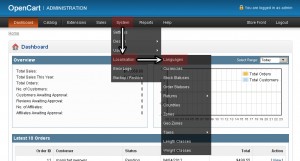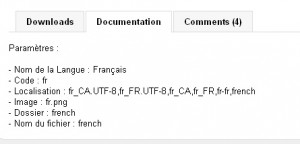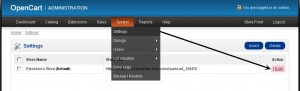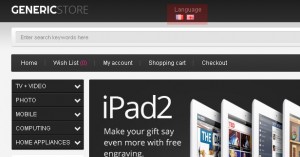- Web Templates
- E-commerce Templates
- CMS und Blog Templates
- Facebook Templates
- Website-Builder
OpenCart 1.5.x. Wie man eine neue Sprache hinzufügt
Mai 4, 2012
Erstens muss dafür gesorgt werden, dass die Übersetzung, die Sie installieren, mit der Version Ihrer Warenkorb kompatibel ist.
1) Gehen auf http://www.opencart.com und laden Sie die benötige Übersetzung aus der offizielle Website herunter.
2) Aus dem Sprachpaket, das Sie auf den Computer heruntergeladen haben, entpacken Sie den Archiv zum Verteilung. Das folgendes Tutorial zeigt Ihnen, wie man Dateien in Windows entpackt. Falls Sie MAC OS verwenden, lesen Sie bitte dieses Tutorial durch.
3)Innerhalb der ausgepackten Datei gibt es die admin und catalog Ordner.
4) Auf dem Hosting Konto laden Sie diese Ordner im OpenCart Hauptordner hoch. Zum Upload von Dateien verwenden Sie Ihr Lieblings-FTP-Programm. Unser ftp Video Tutorial kann Ihnen dabei helfen
5) Der Upload von Sprachdateien ist abgeschlossen. Loggen Sie sich im OpenCart Adminbereich ein. In der Adressleiste des Browsers tippen Sie http://yourdomain.com/admin. Falls Sie Ihr OpenCart z.B. im Unterorder “store” installiert haben, wird die benötige URL so aussehen http://yourdomain.com/store/admin. Loggen Sie sich mit Username und Passwort ein.
6) Gehen Sie auf System > Localizations > Languages (System > Lokalisierung > Sprachen)
7)Klicken Sie auf den Button Insert. Füllen Sie die Felder aus.
8) In der ReadMe Textdatei, die sich im Arhiv befindet, finden Sie die benötige Information zum Ausfüllen jedes Sprachpaketes. Diese Information gibt es auf der Downloadseite der Sprachpakete > Documentation (Dokumente).
9)Wenn das Formular fertig ist klicken Sie auf den Button Save (Speichern) in der oberen rechten Ecke der Seite. Das neue Sprachpaket ist installiert.
10) Wenn Sie die Standard Sprache für den Frontend- und Backendbereich Ihres Shops verändern möchten, gehen Sie auf System > Settings > Edit (System > Einstellungen > Bearbeiten)
11)Wählen Sie den Tab Local(Lokale).
Es gibt zwei Felde für die Sprache:
- Language:(Sprache) – ist die Standard Sprache für den Frontendbereich
- Administration Language: (Administration Sprache)- ist die Sprache vom Administration Panel
12)Per DropDown Menü wählen Sie die neue Übersetzung, die Sie installiert haben, und drücken den Button Save(Speichen), der ganz oben in der rechten Ecke der Seite steht. Die neue Sprache für die Menüs soll geladen werden.
13)Das Frontend soll auch den Sprachumschalter anzeigen.
Sehen Sie jetzt das ausführliche Video-Tutorial an: